Cómo editar imágenes WebP en Windows 11/10
Esta publicación habla sobre cómo editar imágenes WebP( how to edit WebP images) en Windows 11/10 . El formato WebP(WebP) es un formato de imagen desarrollado por Google . Emplea compresión con pérdida y sin pérdida y se usa principalmente en la web. Le proporciona una calidad de imagen superior en un tamaño de imagen comparativamente más bajo que JPEG y PNG . Puede ver fácilmente imágenes WebP en Windows(view WebP images on Windows) .
Ahora, si desea realizar cambios en las imágenes WebP y editarlas en Windows 11/10 , ha aterrizado en la página correcta. Aquí, vamos a discutir diferentes herramientas que le permiten editar imágenes WebP . Hemos enumerado varios programas de edición de imágenes que le permiten importar, modificar y luego exportar imágenes WebP . Hay algunos programas y herramientas en línea que le permiten importar y editar imágenes WebP pero no le permiten guardarlas en formato WebP . Por(Hence) lo tanto , los hemos mantenido fuera de la lista.
Ahora echemos un vistazo al software y los pasos para editar imágenes WebP en una PC con (WebP)Windows .
Cómo editar imágenes WebP(Edit WebP Images) en Windows 11/10
Puede usar cualquiera de los programas enumerados a continuación para editar imágenes WebP en (WebP)Windows 11/10 :
- CAÑUTILLO
- Paint.NET
- Chasys Sorteo IES
- Pintura del mundo real
- PicosmosHerramientas
- XnVer
- IrfanVer
- Vista JPEG
¡Hablemos de estos editores WebP en detalle!
1] GIMP
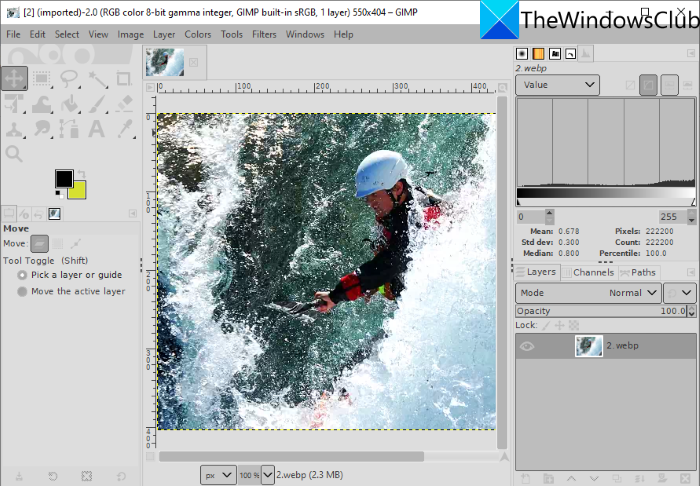
GIMP es un software de edición de imágenes gratuito y de código abierto para Windows 11/10 . Admite una gran cantidad de formatos de imagen para editar, incluidos WebP y otros como JPG , PNG , BMP , SVG , PSD , EPS , TIFF , GIF estático(Static) y animado(Animated GIF) , y muchos más. Simplemente puede importar una imagen WebP , editarla y luego exportarla en su formato original. Si desea convertir la imagen WebP editada a otro formato de imagen compatible, también puede hacerlo.
Cómo editar una imagen WebP en GIMP
Estos son los pasos para editar la imagen WebP en GIMP en una PC con Windows 11/10 :
- Descarga e instala GIMP.
- Inicie la aplicación GIMP.
- Abra una imagen WebP.
- Edite(Edit) la imagen utilizando varias herramientas estándar y avanzadas que ofrece GIMP .
- Guarde la imagen editada como WebP o expórtela a algún otro formato.
En primer lugar, asegúrese de haber instalado GIMP en su PC. Si aún no lo tiene, descargue GIMP desde su sitio web oficial e instálelo. Luego, inicie la aplicación.
Vaya al menú Archivo y use la opción Abrir para buscar e importar una imagen (File)web . También puede importar múltiples imágenes WebP y editarlas en diferentes pestañas.
Ahora, tienes varias herramientas para editar la imagen WebP . Puede rotar, cambiar el tamaño, recortar,(rotate, resize, crop,) voltear, reflejar, cambiar el tamaño del lienzo, etc. También puede cambiar el nivel de color, la temperatura, posterizar, exposición, invertir, etc., aplicar filtros como desenfoque, artístico, distorsionar, ruido, luz y sombra, y hacer más. También te permite dibujar sobre la imagen WebP . Si desea editar una imagen WebP como una imagen en capas, puede hacerlo en GIMP . Además(Furthermore) , puede agregar un contorno al texto(add an outline to text) , agregar efectos de brillo de neón al texto(add neon glow effects to text) , eliminar el fondo(remove background) y realizar más ediciones en GIMP.
Después de editar una imagen WebP , puede sobrescribir la imagen existente ( File > Overwrite ) o convertirla a otro formato compatible ( File > Export como).
Consulte: (See:) Cómo cambiar el tamaño de imágenes por lotes en GIMP.(How to Batch Resize Images in GIMP.)
2] Paint.NET
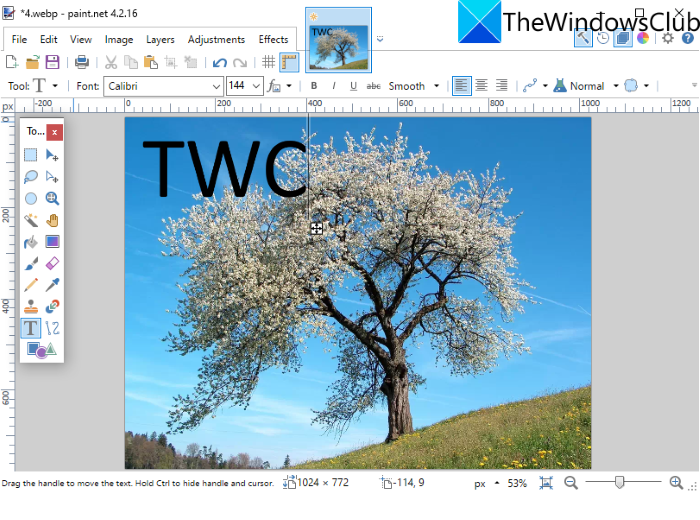
Paint.NET es un editor de imágenes bastante popular que le permite editar imágenes WebP . Aunque las imágenes WebP no eran compatibles con versiones anteriores de Paint.NET . Los usuarios tenían que instalar un complemento externo para importar, editar y guardar imágenes WebP a través de (WebP)Paint.NET . Sin embargo, su última versión admite imágenes WebP de forma predeterminada. Por lo tanto, asegúrese de haber instalado su última versión para importar y modificar imágenes WebP en él.
Simplemente abra una imagen WebP yendo a la opción File > Open y luego podrá ver y editar la imagen WebP(WebP Image) . Para la edición, proporciona todas las herramientas esenciales, incluida la transformación (rotar, recortar, cambiar el tamaño, voltear, etc.), herramientas de dibujo (formas, líneas, flechas, texto, cubo de pintura, etc.), opciones de personalización del nivel de color y más. Ofrece algunos filtros útiles para modificar la apariencia de WebP o cualquier imagen, como ruido, distorsión, desenfoque, eliminación de ojos rojos, etc. También puede administrar varias capas mientras edita una imagen desde el menú Capas .(Layers)
Después de editar, puede guardar WebP en su formato original o en otro formato de imagen utilizando la opción File > Save
3] Chasis Dibujar IES
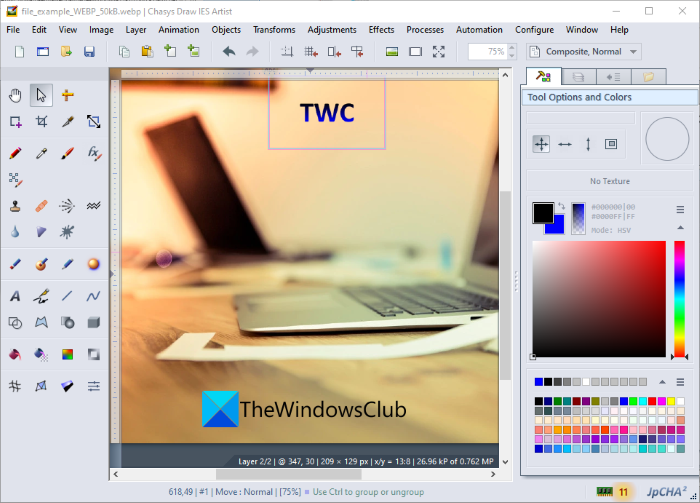
Chasys Draw IES es un software avanzado de edición de imágenes con el que puede editar imágenes WebP(WebP Images) . Cuando instala este software, en realidad instala tres aplicaciones diferentes que incluyen Chasys Draw IES Artist , Chasys Draw IES Converter y Chasys Draw IES Viewer . Puede usar Chasys Draw IES Artist para editar WebP y otras imágenes como PNG , JPG , GIF , BMP , TIFF , etc.
Simplemente(Simply) descargue e instale este paquete y luego inicie su aplicación Chasys Draw IES Artist (Chasys Draw IES Artist ) . Después de eso, haz clic en la opción File > OpenWebP que puedas ver y editar.
Proporciona una gran cantidad de funciones de edición que incluyen rotar, cambiar el tamaño, recortar, funciones de transformación avanzadas (sesgo, perspectiva, remolino, cambio de tamaño inteligente, etc.), varios efectos y filtros, ajustes de color, herramientas de dibujo y más. Incluso te permite crear íconos a partir de imágenes WebP . Además, también puede crear animaciones WebP a través de este software. Puede ir al menú Animaciones(Animations) e importar fotogramas para crear animaciones.
Cuando haya terminado de editar la imagen WebP , guárdela usando la opción File > SaveSi desea convertir una imagen editada a algún otro formato, puede usar la opción File > Export y seleccionar el formato de salida deseado.
Es un excelente conjunto de utilidades de gráficos que le permite editar imágenes, incluidas WebP , ver imágenes, convertir imágenes, crear animaciones de objetos y marcos, generar cursores, diseñar folletos y más. Puedes descargarlo desde aquí(here) .
4] Pintura del mundo real
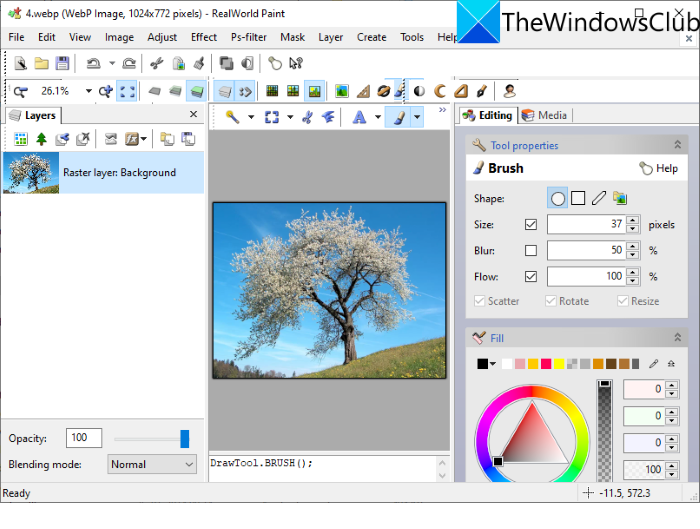
RealWorld Paint es un editor de imágenes WebP gratuito para (WebP)Windows 11/10 . Te permite editar tanto imágenes WebP estáticas como animadas . Simplemente puede importar una imagen WebP y editarla usando varias herramientas. Algunas buenas herramientas proporcionadas incluyen anotar imágenes WebP con un pincel de dibujo, herramienta de texto, forma, línea, etc. También puede transformar las imágenes WebP como desee, aplicarles filtros, ajustar los niveles de color en las imágenes, imponer una marca de agua en WebP imágenes y más. Si desea crear un WebP animado , vaya a su opción Create > Create Animation
Cuando termine de editar la imagen WebP , vaya al menú Archivo y haga clic en la opción (File)Guardar(Save) como o Guardar(Save) para web y seleccione el formato WebP como salida.
Leer: (Read:) Cómo crear imágenes WebP animadas.(How to create Animated WebP images.)
5] PicosmosHerramientas

PicosmosTools es un conjunto de herramientas de procesamiento de imágenes que incluye un Editor que le permite editar imágenes WebP. Cuando instale este software en su Windows 11/PC, obtendrá dos aplicaciones diferentes, incluidas Picosmos Shows (visor de imágenes) y PicosmosTools .
Inicie PicosmosTools y verá una variedad de herramientas de creación y edición de imágenes. Algunas de las herramientas que proporciona incluyen Recortar y dividir, Combinar, Procesador por lotes, Animación, Captura de pantalla(Crop and Split, Combine, Batch Processor, Animation, Screen Capture,) y más. Desde la pantalla principal, haga clic en la herramienta Editor . Esta herramienta te permite editar imágenes individuales como WebP , HEIC , BMP , JPG , PNG , GIF , etc.
Para editar imágenes WebP , ofrece opciones como cambiar el tamaño, tamaño del lienzo, recortar, voltear, rotar, nivel de color, balance de color, escala de grises y más. También puede dibujar sobre imágenes, agregar texto a las imágenes, administrar capas y aplicar varios filtros.
Puede guardar los resultados finales en WebP o en algún otro formato utilizando la función File > Save como.
6] XnView

XnView es un software de visualización y edición de imágenes que le permite editar imágenes WebP . Puede buscar y seleccionar la imagen WebP que desea editar. Haga doble(Double) clic en la imagen WebP seleccionada para abrirla en una nueva pestaña. En la nueva pestaña, verá algunas herramientas de edición agradables que incluyen recortar, cambiar el tamaño, rotar, mejorar los colores, personalizar las curvas de color,(crop, resize, rotate, enhance colors, customize color curves,) etc. También puede encontrar una herramienta Dibujar(Draw) en ella con la que puede agregar texto, marca de agua, línea, rectángulo, y encierra en un círculo la imagen WebP . A continuación, puede guardar la imagen WebP(WebP) editada mediante la opción File > Save
Es un gran visor con múltiples funciones de edición estándar con las que puede realizar algunas modificaciones básicas a las imágenes WebP .
7] Vista de Irfan
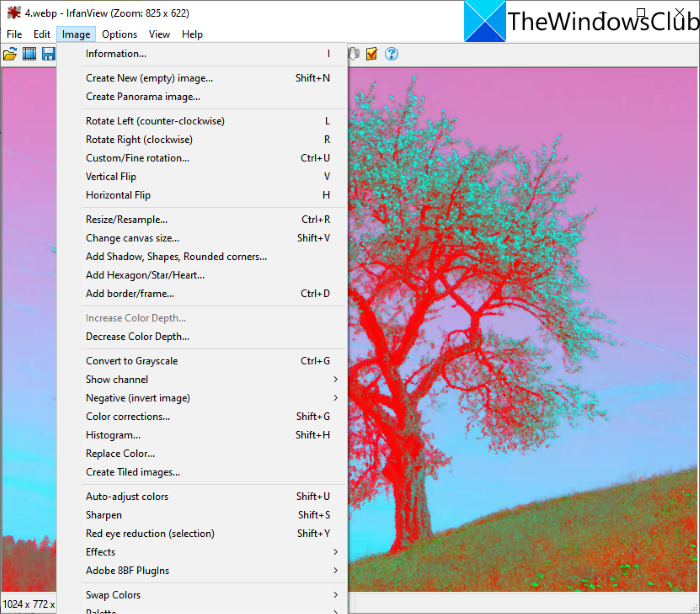
IrfanView es un popular visor de imágenes que también actúa como editor WebP para (WebP)Windows 11/10 . Puede importar imágenes WebP y luego editarlas usando el menú Imagen . (Image)Su menú Imagen(Image) ofrece algunas herramientas de edición útiles como rotar a la izquierda, rotar a la derecha, cambiar el tamaño, cambiar el tamaño del lienzo, agregar borde/marco, agregar hexágono/estrella/corazón, convertir a escala de grises, correcciones de color, ajustar automáticamente los colores, enfocar, rojo- eliminación de ojos, efectos y más. Puede utilizar estas opciones para editar una imagen WebP según sus necesidades. Puede usar la opción File > Save para guardar los cambios en las imágenes WebP .
8] Vista JPEG
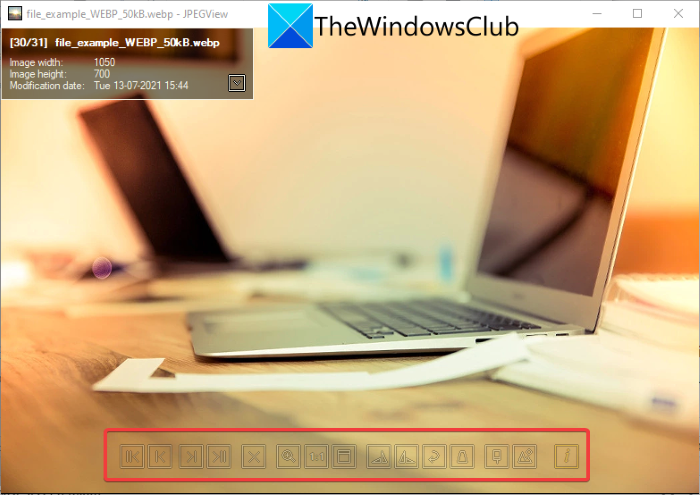
JPEGView es un editor de imágenes WebP gratuito, de código abierto y portátil para Windows 11/10 . Proporciona herramientas básicas de edición. Simplemente(Just) abra una imagen WebP en ella y verá girar en el sentido de las agujas del reloj, girar en el sentido contrario a las agujas del reloj y algunas otras opciones. Puede hacer clic con el botón derecho en la imagen y ver varias opciones, incluida la transformación de imagen (rotar, cambiar el tamaño, corrección de perspectiva, espejo), corrección automática, corrección de densidad local, etc.
Si abre la imagen en pantalla completa, verá algunas funciones de edición adicionales, como contraste, brillo, saturación, corrección de color, oscurecer las luces, sombras profundas, aclarar las sombras y más. Después de editar, haga clic derecho en la imagen, use la opción Guardar imagen procesada(Save processed image) y seleccione el formato de archivo de salida como WebP . Además(Apart) de WebP , admite JPG , PNG , TIFF , GIF y otros formatos de imagen para ver y editar.
¿Cómo cambio un WebP a un JPEG?
Puede convertir WebP a un archivo de imagen JPEG(convert WebP to a JPEG image file) utilizando cualquiera de los programas mencionados anteriormente. Este software le permite guardar el WebP editado en su formato nativo o exportar WebP a otro formato como JPEG . Todos estos admiten JPEG como formato de salida. Por ejemplo, en GIMP , puede importar una imagen WebP , editarla si lo desea y luego usar la opción File > Export como para convertir WebP a JPEG o cualquier otro formato de imagen.
¿Es WebP mejor que PNG?
Bueno, eso todavía es discutible ya que ambos tienen sus pros y sus contras. Sin embargo, existen algunas ventajas del formato WebP sobre las imágenes PNG .
- WebP proporciona transparencia y la misma calidad que PNG con un tamaño de archivo un 26 % más pequeño.
- Debido al tamaño del archivo, las imágenes WebP se cargan más rápido que las imágenes PNG .
¿Cómo cambio un WebP a un PNG?
Estos editores WebP también le permiten convertir una imagen WebP a formato PNG(convert a WebP image to PNG format) . El software(Software) que incluye GIMP , RealWorld Paint , XnView , IrfanView y otros le permite exportar WebP a PNG . Incluso la última versión de Paint.NET es compatible con el formato WebP y le permite editar WebP y convertir WebP a PNG .
¡Eso es todo! Espero que este artículo lo ayude a encontrar el software adecuado para editar imágenes WebP en PC con (WebP)Windows 11/10 .
Ahora lea: (Now read: )Cómo usar las herramientas de edición de imágenes de Word para editar imágenes.(How to use Word Picture Editing Tools to edit images.)
Related posts
Cómo Edit Frames de un Animated GIF usando GIMP en Windows 11/10
Cómo crear Transparent Image en Paint.NET en Windows 10
Add Search en Google Images usando Context Menu en Windows 11/10
Best libre Vector Graphics Design software para Windows 10
Cómo Bulk Rotate Images EN Windows 11/10
Best gratis ISO Mounter software para Windows 10
Best Free Watermark software para Windows 10
Image Editing Software and Editors gratis para Windows 11/10
Cómo hacer una copia de seguridad, Move, OR Delete PageFile.sys en el apagado en Windows 10
¿Qué es un PPS file? ¿Cómo convertir PPS a PDF en Windows 11/10?
Cómo crear un Video de Image sequence en Windows 11/10
Cómo comprobar el Shutdown and Startup Log en Windows 10
Cómo acelerar o disminuir la velocidad GIF en Windows 11/10
Cómo cambiar el valor predeterminado Webcam en la computadora Windows 10
¿Cómo probar Webcam en Windows 11/10? ¿Está funcionando?
Microsoft Intune no se sincronizan? Force Intune para sincronización en Windows 11/10
Cómo crear un GIF meme animado en Windows 11/10
Cómo medir Reaction Time en Windows 11/10
Cómo comprobar y Change Image DPI en Windows 11/10
Cómo lotes Convert HEIC a JPG usando el menú contextual en Windows 11/10
